Facebook Messenger integriert Nachrichten von Facebook und Instagram. Deshalb nutzen die Leute es, um mit Freunden und Familie in Kontakt zu bleiben. Messenger kann Ihnen jedoch manchmal Probleme bereiten. Manchmal sendet die App keine Nachrichten oder Bilder aus der Galerie. Wenn Sie unter letzterem leiden, gibt es eine Handvoll Möglichkeiten, das Problem zu beheben.

1. Überprüfen Sie die Mediengröße
Facebook Messenger begrenzt die maximale Größe von Anhängen auf 25 MB. Das gilt für Audio, Video, Bilder und Dateien. Mit den modernen Smartphones, die 108-Megapixel-Kameras rocken, ist es ziemlich einfach, Bilder mit einer Größe von mehr als 25 MB aufzunehmen.
Überprüfen Sie die Bildgröße, die Sie im Messenger teilen möchten. Sie fragen sich, wie? Lesen Sie unseren speziellen Beitrag zur Überprüfung der Bildgröße auf dem iPhone .
Wenn Sie es mit großen Mediendateien zu tun haben, bleiben Ihnen hier zwei Optionen. Sie können entweder die Datei komprimieren und die Gesamtbildgröße verringern oder Apps wie Telegram verwenden, die in Gesprächen bis zu 2 GB Medien-Upload-Unterstützung bieten.
2. Mobile Daten für Messenger (iPhone) aktivieren
Es kann vorkommen, dass Sie die Berechtigung für mobile Daten auf dem iPhone deaktivieren, um die Datennutzung zu reduzieren. Wenn Sie dasselbe für Messenger auf dem iPhone getan haben, ist es an der Zeit, es zu deaktivieren.
Schritt 1: Öffnen Sie die Einstellungen auf dem iPhone.
Schritt 2: Scrollen Sie nach unten zu Messenger.

Schritt 3: Aktivieren Sie die Umschaltung für mobile Daten.

3. Messenger-Datensparmodus deaktivieren (Android)
Mit der Messenger-Android-App können Sie den Datensparmodus aktivieren, um die mobile Datennutzung zu verringern. Wenn Sie Probleme damit haben, dass Messenger keine Bilder sendet, können Sie die folgenden Schritte ausführen und den Datensparmodus in Messenger deaktivieren.
Schritt 1: Öffnen Sie Messenger auf Android.
Schritt 2: Tippen Sie oben auf das Profilbild.

Schritt 3: Wählen Sie das Data Saver-Menü und deaktivieren Sie die Option.

4. Erteilen Sie relevante Berechtigungen
Die meisten Benutzer verwenden die Standard-Galerieoption in Messenger, um Bilder zu senden. Während der Einrichtung fragt Messenger auf iPhone und Android nach der Erlaubnis, auf gespeicherte Bilder auf dem Telefon zuzugreifen. Wenn Sie die Erlaubnis verweigert haben, wird Messenger Probleme beim Zugriff auf Fotos auf Ihrem Telefon haben.
Es ist an der Zeit, Messenger-Medienberechtigungen auf iPhone und Android zu erteilen.
Berechtigungen auf dem iPhone
Schritt 1: Öffnen Sie Einstellungen und gehen Sie zum Messenger-Menü.

Schritt 2: Wählen Sie Fotos und tippen Sie auf Alle Fotos, um den Medienzugriff zuzulassen.

Berechtigungen auf Android
Schritt 1: Tippen Sie lange auf das Messenger-App-Symbol und öffnen Sie das App-Infomenü.
Schritt 2: Gehen Sie zu App-Berechtigungen und wählen Sie Dateien und Medien.

Schritt 3: Wählen Sie die Option Nur Zugriff auf Medien zulassen.

5. Erzwingen Sie das Beenden des Messengers (Android)
Sie können das Beenden der Messenger-App auf Android erzwingen und von vorne beginnen. Sie starten die Messenger-App neu, um Probleme auszubügeln.
Schritt 1: Drücken Sie lange auf das Messenger-App-Symbol und öffnen Sie das App-Infomenü.

Schritt 2: Tippen Sie unten auf Stopp erzwingen, und Sie können loslegen.

6. Messenger-Cache löschen (Android)
Dieser Trick gilt für Messenger-Poweruser. Im Laufe der Zeit haben Sie Messenger möglicherweise mit zu vielen Cache-Daten blockiert. Sie werden auch die Messenger-Verzögerung spüren . Führen Sie die folgenden Schritte aus, um den Messenger-Cache auf Android zu löschen.
Schritt 1: Öffnen Sie das Infomenü der Messenger-App (siehe Schritte oben).
Schritt 2: Gehen Sie zum Speichermenü.
Schritt 3: Tippen Sie unten auf Cache leeren.

7. Messenger-App geöffnet lassen (iPhone)
Beim Umgang mit großen Mediendateien auf dem Messenger iPhone müssen Sie die App möglicherweise während des Bildsendevorgangs geöffnet lassen.
Wenn Sie die App im Hintergrund minimieren, unterbricht iOS möglicherweise die Hintergrundaktivitäten, und Sie werden weiterhin mit dem Problem konfrontiert, dass Messenger keine Bilder sendet.
8. Überprüfen Sie den Messenger-Status
Systemausfälle sind Facebook nicht fremd. Wenn das soziale Netzwerk einen harten Tag hat, werden Sie weiterhin Probleme mit der Messenger-App haben.
Sie können zu Downdetector gehen und das Problem bestätigen. Andere stehen möglicherweise vor dem gleichen Problem wie Sie.
9. Aktualisieren Sie die Facebook Messenger-App
Die Verwendung eines veralteten Messenger-Builds kann bei der täglichen Verwendung zu Störungen und Fehlern führen. Sie sollten die neueste Messenger-Version aus dem Play Store oder dem App Store installieren.
Senden Sie Medien auf Messenger
Facebook Messenger, der keine Bilder sendet, kann dazu führen, dass Sie Alternativen zum Teilen von Mediendateien verwenden. Es kann den Kommunikationsfluss unterbrechen, wenn Sie mehrere Apps für Text und Medien verwenden. Verwenden Sie die oben genannten Tricks, beheben Sie das Problem und verwenden Sie Messenger weiterhin.
Wenn Sie private oder vertrauliche Medien im Messenger teilen, verwenden Sie die Funktion für geheime Gespräche in der App.

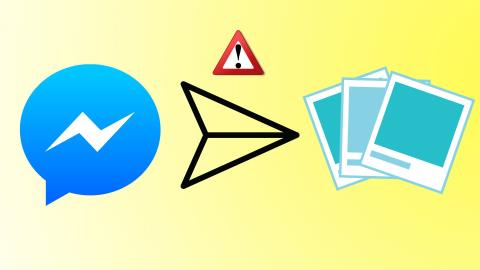














![So deaktivieren Sie Benachrichtigungen in Microsoft Teams [AIO] So deaktivieren Sie Benachrichtigungen in Microsoft Teams [AIO]](https://cloudo3.com/resources8/images31/image-2249-0105182830838.png)





![Bedingte Formatierung basierend auf einer anderen Zelle [Google Tabellen] Bedingte Formatierung basierend auf einer anderen Zelle [Google Tabellen]](https://cloudo3.com/resources3/images10/image-235-1009001311315.jpg)